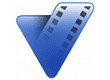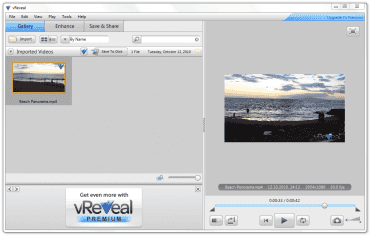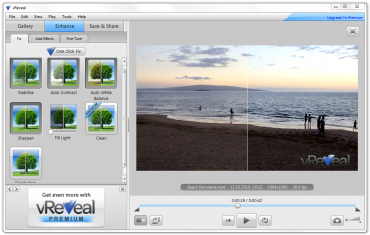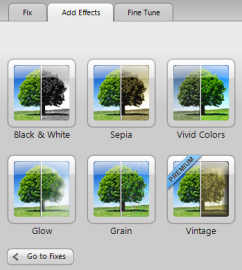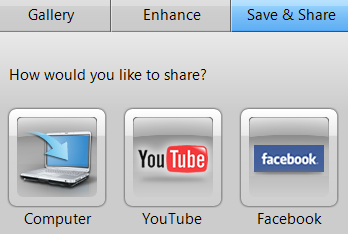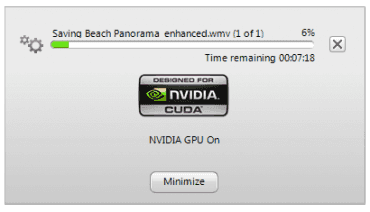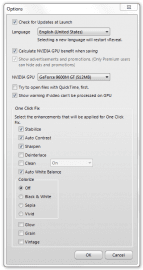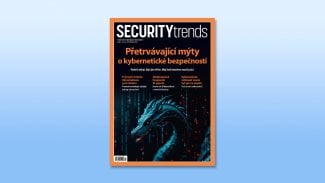Amatérsky točená videa vždy trpěla nízkou kvalitou, ať už z důvodů zásadních chyb při natáčení nebo nekvalitní techniky. Často se u nich setkáváme s roztřeseným obrazem, špatným podáním barev, nedostatečnou ostrostí nebo šumem. Odstranit tyto nežádoucí jevy nikdy nebylo snadné a hlavně příslušný a kvalitní software rozhodně nebyl k dispozici za rozumnou cenu.
Malou revoluci v tomto oboru přináší aplikace vReveal, která vám i v neplacené verzi pomůže výrazně vylepšit kvalitu videa. S její pomocí tak můžete odstranit nejzávažnější nedostatky videí, doplnit je o zajímavé efekty a rovnou je nahrát třeba na Facebook či YouTube.
Ukázka videa po úpravách v program vReveal
Aplikaci vReveal si můžete stáhnout z odkazu, který najdete na konci článku. Instalace je snadná a rychlá. Jen při ní chci upozornit na zaškrtnutou instalaci dalšího produktu pro práci s registry. Ten zřejmě chtít nebudete, takže nezapomeňte při instalaci tuto možnost změnit.
Galerie
Po spuštění programu vás uvítá část pojmenovaná jako Galerie. Jedná se o správce všech videí, která program ve vašem počítači nalezl. Můžete dokonce sami určit, ve kterých složkách má program videa vyhledávat, nebo lze i importovat konkrétní video. Tato část je pouhým průzkumníkem, ve kterém lze prohlížet videa. Pokud však některé chcete začít upravovat, lze se přepnout v menu tlačítkem Enhance nebo dvojklikem na konkrétní video.
Kromě nástrojů pro vylepšení obsahuje vReveal i galerii videí
Vylepšení a efekty
Vylepšování videí je velmi snadné. V levé polovině okna lze vidět seznam všech vylepšení, která můžete na video aplikovat. Nejrychlejší možností zapnutí všech je kliknutí na tlačítko One Click Fix. Vybrat můžete stabilizaci videa, upravení kontrastu, vyvážení bílé, zvýšení ostrosti, zesvětlení či odstranění prokládání. V pravé části okna pak můžete vidět, jak se video po aplikaci všech vylepšení změní. Změny nejsou příliš výrazné, ale přesto jsou viditelné. V dolní části náhledu videa najdete ovládací panel, ve kterém hned prvním tlačítkem zleva rozpůlíte obraz. V jedné polovině tak bude původní video, v druhé polovině video upravené. Hned tak budete moci vidět rozdíl, který způsobí zvolená vylepšení.
Ukázka možností vylepšení včetně rozpůleného náhledu videa
Součástí ovšem nejsou jen vylepšení, ale i efekty. Ty najdete v záložce pojmenované Add Effects. V bezplatné verzi je jich k dispozici 5. Každý je reprezentován obrázkem, podle kterého snadno poznáte, jak video promění.
K videu můžete přidat i některý z efektů
Třetí záložkou je pak Fine Tune, ve které můžete podrobněji upravit kterýkoliv z vybraných efektů, pokud nejste spokojeni s jeho nastavením.
Možnosti uložení
Máte-li vše nastaveno podle svých představ, můžete směle přejít k poslední záložce, kterou je uložení a sdílení. To vám nabídne nejen možnost uložení videa do počítače, ale rovnou jeho možnost nahrání na servery YouTube a Facebook.
K možnostem uložení nepatří jen uložení do počítače, ale i nahrání na YouTube a Facebook
Ukládat lze video do formátů WMV či AVI. U něj pak můžete využít kompresi MPEG nebo DivX (vyžaduje dodatečnou instalaci).
Výpočet na grafické kartě
Aplikace vylepšení a efektů na video je velmi výpočetně náročná a trvá několikanásobek délky videa. Téměř nutností pro používání programu je výkonný dvoujádrový procesor a aspoň 2 GB paměti. Výsledný čas vylepšování videa lze však zkrátit, pokud je váš počítač vybaven moderní grafickou kartou od společnosti NVIDIA, která disponuje podporou pro technologii CUDA. Jde o grafické karty z řad 8, 9 a novějších. Pokud je výpočet přesunut na grafickou kartu, je díky paralelnímu zpracování mnohem rychlejší a potřebný čas pro vylepšení videa výrazně kratší. (Více o hardwarové akceleraci v samostatném článku.)
Bude-li chtít ukládat videa ve vysokém rozlišení, musí grafická karta disponovat i adekvátním množstvím paměti. Pro formát 720p by měla být vybavena minimálně 256 MB vlastní paměti, u formátu 1080p počítejte s dvojnásobnými nároky na paměť.
Znázornění průběhu ukládání videa
Výpočet pomocí grafické karty můžete v programu zapnout přes nabídku Tools → NVIDIA GPU On.
Možnosti nastavení aplikace
Free vs. Premium verze
Zmíněné funkce nabízí program zdarma. Jediným omezením je malý a krátce trvající vodoznak na začátku videa a bohužel také rozlišení ukládaného videa. V bezplatné verzi lze ukládat videa jen do rozlišení 480p. Pro HD už je nutné program zakoupit. V placené verzi získáte navíc možnost odstranit z videa šum a přidat efekt starého filmu.
Pokud nepotřebujete ukládat filmy ve vysokém rozlišení, bohatě si vystačíte s bezplatnou verzí. Uživatelům dává možnost, jak si rychle a jednoduše vylepšit videa, která byla třeba pořízena pomocí mobilního telefonu. Program dokáže odstranit všechny základní vizuální vady videí a to velmi kvalitně. Vyzkoušejte tento nástroj a objevte, jak snadné může vylepšení videa být.
Ukázka upraveného videa